
文章插图
【5种方法教你一键相互传输 苹果手机导出照片到电脑】 我们离不开两样东西:智能手机和电脑 。现在的智能手机发展太快,很容易地取代电脑来完成部分任务,如电子邮件、看视频和浏览网页 。无论你的主要设备是什么,迟早会需要手机和电脑之间互传数据 。
这里将介绍五种不同的方法,每种都有不同的准备工作和文件传输速度,可以根据你的情况选择最适合自己的方法 。其中,最简单、最快的文件传输方法是使用 USB数据线或U盘 。如果没有数据线,可以使用蓝牙、WiFi或第三方应用,Wifi的传输速度快,蓝牙则慢得多;而第三方应用不受地点限制,只要有互联网连接,可以在世界任何地方访问你的文件 。
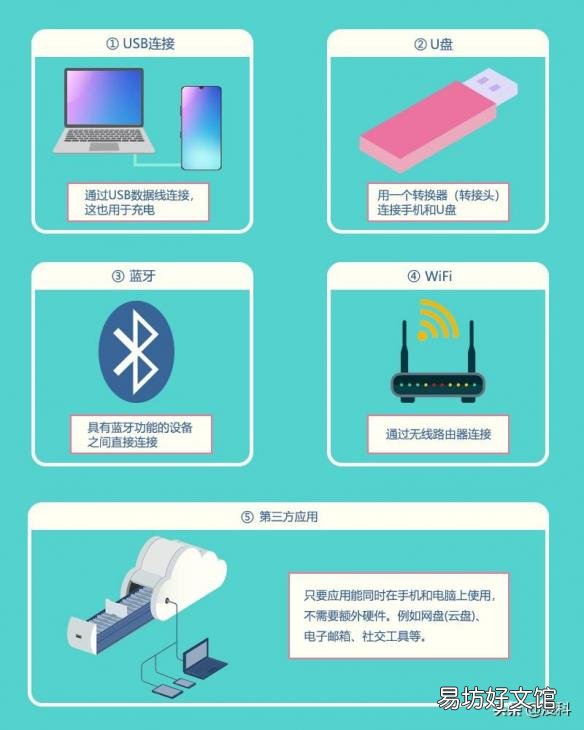
文章插图
本文将以Windows 10电脑和华为手机为例,其他品牌手机(包括iPhone)也是适用的,只是操作可能因手机型号的不同而不同 。
第一种方法:使用USB数据线连接
市场上的大多数智能手机都支持USB,所以这可能是一个很好的选择 。特点是文件传输速度快,但它有一个距离限制,因为数据只能在USB数据线所能到达的范围内传输 。
基本上,所要做的就是使用手机充电电缆(USB数据线)连接计算机,一旦手机被识别,就可以互传文件了 。具体步骤如下:
(1)首先,使用USB数据线连接计算机和手机 。一般用于充电的USB数据线也可以用于文件传输(注意:有些数据线只能充电,无法进行数据传输 。)

文章插图
(2)连接后,手机屏幕上出现三种USB连接方式,选择传输文件作为目的 。

文章插图
(3)资源管理器中打开“此电脑”时,会显示通过USB数据线连接的手机(①) 。就像外部存储一样,打开一个文件夹,通过拖放(②)的方式将照片等复制到计算机上 。
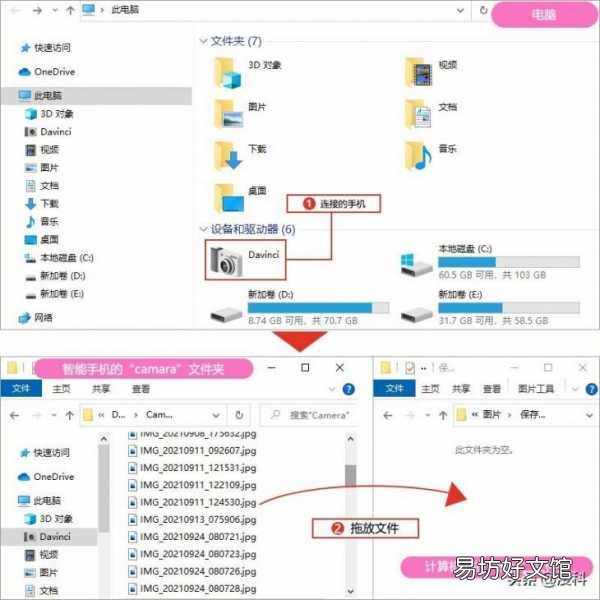
文章插图
推荐阅读
- 头层皮和二层皮的皮鞋,有什么区分方法呢
- 教你西门子烤箱使用方法图解 西门子烤箱使用教程说明
- 教你一招秒追回全部转账 微信转账撤回方法介绍
- 1分钟教你3种手机投影方法 oppo手机投屏到电视上怎么操作步骤
- 甘桔的贮存方法 甘桔怎么贮存
- 不粘锅需要开锅养护吗,新的熟铁锅无涂层不粘锅开锅方法
- 孩子说话晚怎办 孩子说话晚的处理方法
- 史上最简单的excel工资条制作方法 最简单工资表格怎么制作
- 消灭黄蜂最好方法 消灭黄蜂最好方法介绍
- 看直播被禁言怎么办 看直播被禁言解决方法



